Android es el sistema operativo más utilizado del mundo, presente en 8 de cada 10 dispositivos móviles inteligentes en la actualidad. Por eso, todos los trucos relacionados con un mejor aprovechamiento de sus opciones son interesantes, sobre todo cuando los mismos apuntan a que solucionemos algunos errores o problemas clásicos. En esta ocasión, entonces, queremos enseñarte cómo instalar o mover las aplicaciones que descargamos de la tienda Google Play de estos equipos en la tarjeta SD, en lugar de hacerlo directamente en el almacenamiento del terminal.
¿Cómo aprovechar mejor la tarjeta SD?
Como decíamos entonces, el instalar las aplicaciones o moverlas a la tarjeta SD puede ser de enorme utilidad para todos aquellos usuarios que no tienen demasiada capacidad de almacenamiento libre, Y aunque aparecieron en su momento algunas aplicaciones que nos permiten llevar adelante este paso a paso, poco a poco fueron desapareciendo, y ahora nos quedamos con este siguiente método, sin olvidar que no hace falta ser usuario root para poder aprovecharlo.
Lo primero que deberás hacer entonces es descargar dos herramientas que se hacen fundamentales en estos casos, por un lado Java SDK y por el otro Android SDK Tools, de modo que tengamos la base del proceso.
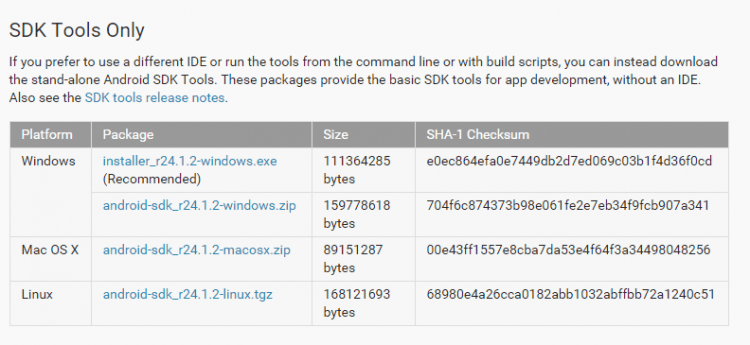
Una vez que hayamos realizado el paso anterior, lo siguiente será ejecutar y por ende instalar el Java SDK -concretamente el Java SE Development Kit–, de modo que cuente con todas sus herramientas internas. Luego de ello sí, descargamos e instalamos el segundo de los paquetes en cuestión, siempre seleccionando nuestro sistema operativo.
Terminados los pasos anteriores, buscamos la carpeta donde hemos descargado el segundo de los paquetes y vamos a buscar el contenido «SDK Manager», seleccionando la instalación de tres de sus ficheros: Android SDK Tools, Android SDK Platform-tools y Google USB Driver, para lo cual hay que cliquear en «Install packages».
Con todo esto terminado, tenemos que activar el Modo Depuración de Android, al que podemos acceder de forma rápida y sencilla desde Ajustes, Opciones de Desarrollador, Depuración USB. Si tienes una versión de Android superior a la 4.2, deberás desocultarlo desde Ajustes, Acerca del teléfono, e ir a los números de compilación.
Cuando hemos llegado a este punto, es el momento de cambiar el Modo de Escritura, para lo cual conectamos el móvil Android al ordenador a través de un USB, abriendo una línea de comandos en carpeta de Android SDK Tools, algo que podemos hacer de forma sencilla, una vez dentro de la carpeta, cliqueando Shift+click derecho. En esa línea de comandos, escribiremos el código «adb devices».
Entonces será el momento de determinar dónde queremos instalar las aplicaciones, a partir de ejecutar los comandos necesarios, lo que en caso de tener Android 4.0 en adelante se hace con el código «adb shell pm set-install-location X», mientras que en las versiones anteriores del mismo, sería «adb shell pm setInstallLocation X». Si nuestra idea es que las apps se instalen en la tarjeta SD, tendremos que cambiar esa «X» por un «2», así que siempre que sea posible, el sistema la instalará en nuestra tarjeta SD.

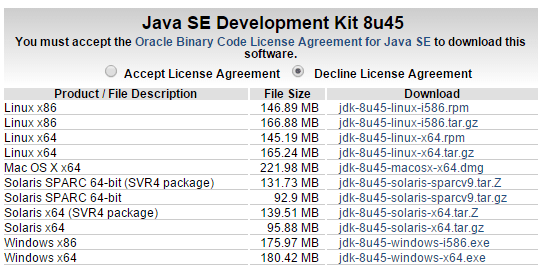
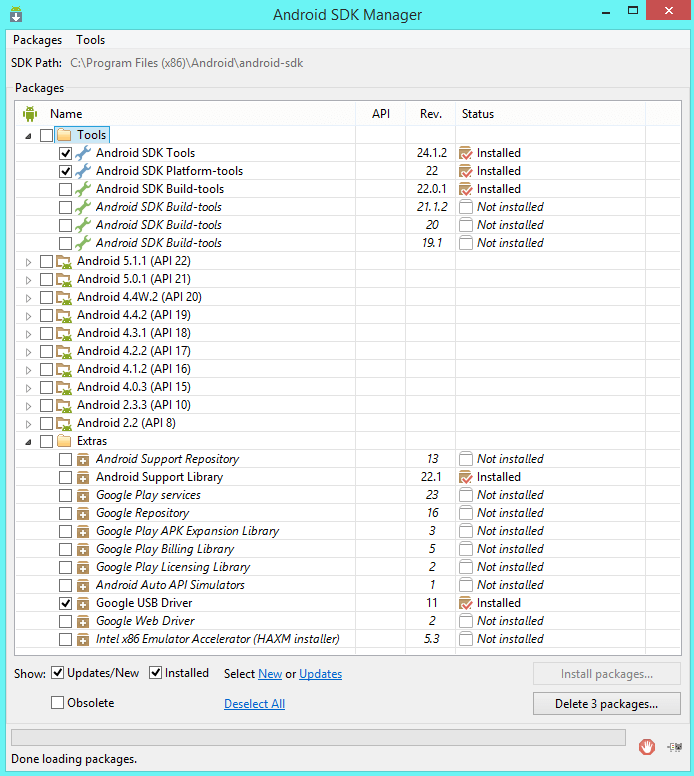
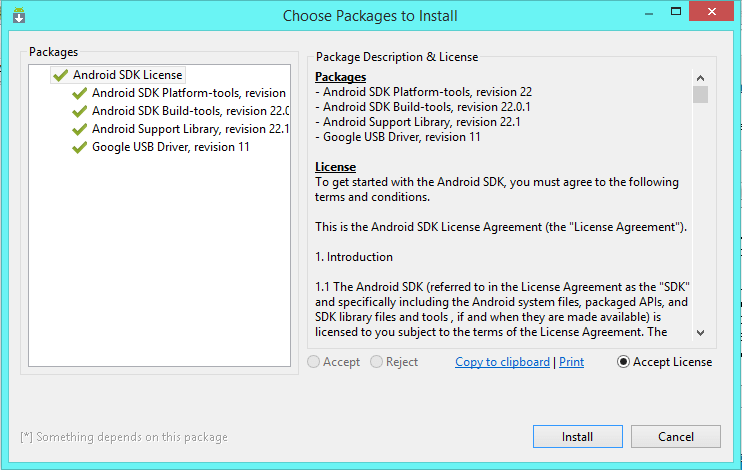
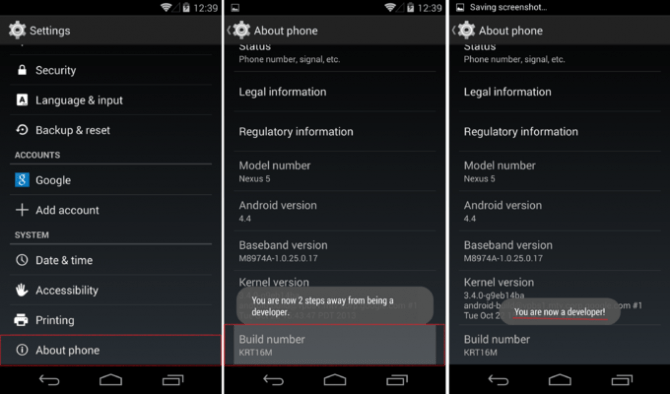
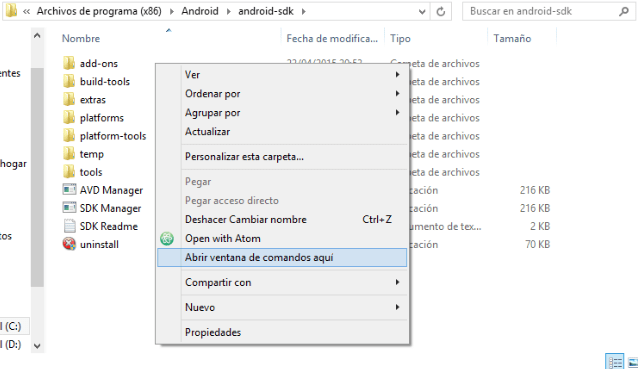
¿Tienes alguna pregunta o problema relacionado con el tema del artículo? Queremos ayudarte.
Deja un comentario con tu problema o pregunta. Leemos y respondemos todos los comentarios, aunque a veces podamos tardar un poco debido al volumen que recibimos. Además, si tu consulta inspira la escritura de un artículo, te notificaremos por email cuando lo publiquemos.
*Moderamos los comentarios para evitar spam.
¡Gracias por enriquecer nuestra comunidad con tu participación!